世界日新月异,我们所做的也是如此。也许今天,我们在Excel中制作了一个很棒的表格,但是明天,我们会发现一些数据丢失或者需要添加一些数据。但是当我们以前制作表格时,我们已经创建了图表。是否要删除图表并立即重新创建?
就像下面的图表一样,由于好处多多,昨天超市里又买了一批新商品。王琦老师已经把这些商品的数据输入了表格,但是图表不能直接添加数据,但是它不能打败我。让我们看看我的妙招是什么!
更多 《Excel图表学习记》 教程请点击
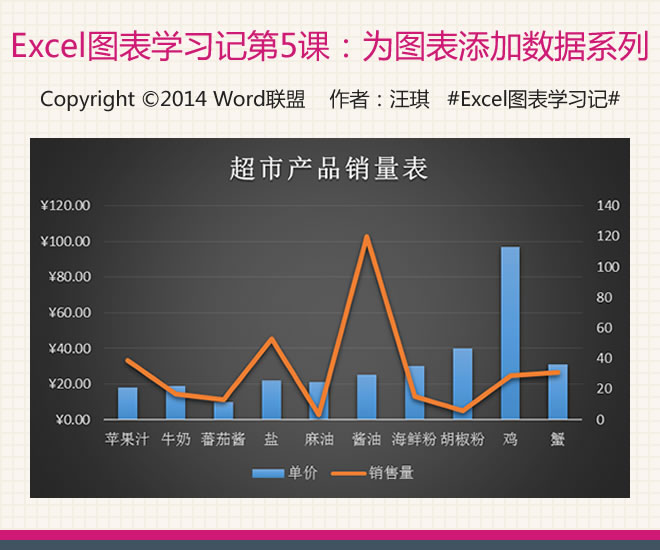
事实上,将数据系列添加到图表中的方法并不独特,所以您可以在学习之后再回去仔细研究它。

方法一
1.选择创建的图表,然后该图表对应的表格数据区将被该框选中,这是一个彩色的矩形框,这是显而易见的。
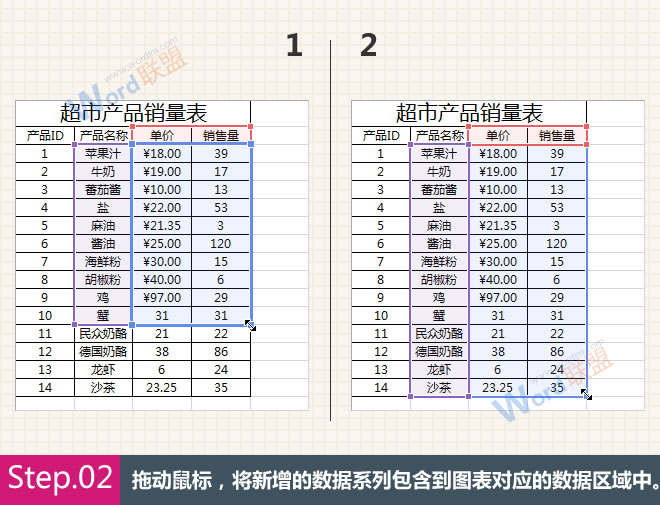
用已知出生日期计算员工年龄:Excel函数不求人(11)
假设老板给你所有员工的基本信息,有他们的出生日期,但没有年龄。如果你想计算每个员工的实际年龄,你会怎么做?心算?写作?或者你用计算器吗?不不!也许你的心算能力很强,但计算这么多员工的年龄不仅需要一些时间,还需要一些努力。这是不值得的,所以最好用Excel函数在几分钟内修复它。 下表包含每个员工的姓名和出生日期。王琦
2.将鼠标放在矩形框的右下角。当光标是双向箭头时,我们可以拖放鼠标来包含新添加的数据系列。

方法二
1.选择要在图表中显示的新添加的数据系列,切换到“开始”选项卡,然后单击“剪贴板”组中的“复制”按钮。

2.现在选择之前创建的图表,切换到“开始”选项卡,然后单击“剪贴板”组中的“粘贴”按钮。

通过以上两种方法中的任何一种,我们都可以向图表中添加新的数据系列,效果如上。
查看:《Excel图表学习记》教程列表
自定义过滤器:播放Excel数据(09)
老实说,Excel中的自动过滤功能很容易使用,但是如果我们需要过滤的条件比较复杂,这个简单的功能可能还不够。然而,这并不重要。Excel还为我们提供了自定义的过滤功能,但它也可以执行模糊过滤,这是相当强大的。请参阅王琦先生关于如何使用它的详细解释。 更多 《玩转Excel数据》 教程请点击 上表是王琦老师






